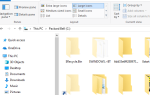Jak wiemy, Windows 10 jest wciąż nowym systemem operacyjnym i tu i tam mogą występować pewne problemy.
Mówiąc o problemach, jeden z problemów jest związany z Civilization V i wydaje się, że Civilization V nie działa już w systemie Windows 10.
Co zrobić, jeśli Civilization V nie działa w systemie Windows 10
Civilization 5 to świetna gra, ale czasami mogą wystąpić pewne błędy. Istnieją różne problemy, które mogą uniemożliwić uruchomienie Civilization 5, a użytkownicy zgłosili następujące problemy:
- Civ 5 Windows 10 nie uruchamia się — Według użytkowników mogą oni w ogóle nie być w stanie uruchomić Civilization 5 na swoim komputerze. W takim przypadku zaktualizuj sterowniki karty graficznej i sprawdź, czy to pomoże.
- Civ5 nie uruchamia się — Wielu użytkowników zgłosiło, że Civilization 5 wcale nie uruchamia się na komputerze. Aby rozwiązać ten problem, spróbuj uruchomić grę w trybie zgodności i sprawdź, czy to rozwiąże problem.
- Civ 5 nie uruchomi się po wyborze DirectX — Ten problem może wystąpić, jeśli nie masz niezbędnych plików DirectX. Aby rozwiązać problem, napraw instalację Civilization 5 lub zainstaluj niezbędne komponenty DirectX.
- Civilization V nieoczekiwanie kończy pracę — Jeśli Civilization 5 nieoczekiwanie zakończy pracę, problem może dotyczyć instalacji lub oprogramowania innej firmy. Napraw grę i usuń niekompatybilne oprogramowanie i sprawdź, czy to pomoże.
- Civilization V nie może uruchomić się poprawnie — Wielu użytkowników zgłosiło, że gra w ogóle się nie uruchomi. Jest to najprawdopodobniej spowodowane brakującymi plikami DLL.
- Civilization V ciągle się zawiesza — Jeśli gra się zawiesza, powinieneś być w stanie to naprawić za pomocą jednego z naszych rozwiązań.
Użytkownicy zgłaszają, że Civilization V nawet się nie uruchomi, po prostu dostają komunikat o błędzie i aplikacja ulega awarii. Jeśli masz ten problem, zalecamy aktualizację systemu Windows 10 za pomocą usługi Windows Update.
Użytkownicy zgłaszają, że aktualizacja systemu Windows 10 rozwiązuje ten problem, dlatego zalecamy najpierw zaktualizowanie systemu Windows 10. Jeśli aktualizacja nie pomoże, możesz wypróbować niektóre z tych rozwiązań.
Rozwiązanie 1 — Odinstaluj sterownik ekranu
Najpierw spróbujemy zaktualizować sterownik ekranu w systemie Windows 10. Aby to zrobić, wykonaj następujące instrukcje:
- otwarty Menadżer urządzeń. Możesz to zrobić, naciskając Klawisz Windows + X i wybór Menadżer urządzeń z menu.
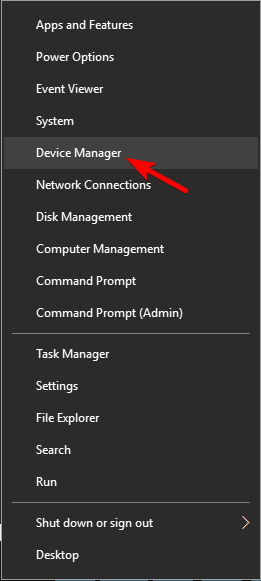
- Rozwiń Adapter wyświetlacza Sekcja. Znajdź sterownik urządzenia wyświetlającego i kliknij go prawym przyciskiem myszy. Wybierać Odinstaluj urządzenie.

- Po odinstalowaniu sterownika uruchom ponownie komputer.
System Windows zainstaluje teraz domyślny sterownik karty graficznej i problem powinien zostać rozwiązany.
Odinstaluj sterownik za pomocą jednego z tych najlepszych narzędzi, aby mieć pewność, że wszystko zostanie usunięte!
Rozwiązanie 2 — Uruchom Civilization V w trybie zgodności
Jeśli sterowniki są już zaktualizowane, możemy spróbować uruchomić grę w trybie zgodności. I chociaż Civilization V powinien być kompatybilny z Windows 10, na wszelki wypadek spróbujemy to zrobić.
Aby uruchomić Civilization V w trybie zgodności, wykonaj następujące czynności:
- Znajdź skrót do Civilization V i kliknij go prawym przyciskiem myszy.
- Wybierać Nieruchomości z menu.

- Następnie przejdź do Zgodność patka. Czek Uruchom program w trybie zgodności z i wybierz Windows 8 z listy. Kliknij Zastosować następnie dobrze aby zapisać ustawienia.

Po dokonaniu tych zmian spróbuj ponownie uruchomić Civilization 5.
Rozwiązanie 3 — Zaktualizuj system BIOS
Może to stanowić problem, jeśli masz wbudowaną grafikę lub pokładową i dedykowaną kartę graficzną.
Może się zdarzyć, że system BIOS nie obsługuje systemu Windows 10, co może powodować pewne problemy, dlatego warto spróbować zaktualizować system BIOS.
Zanim spróbujesz zaktualizować system BIOS, musimy ostrzec, że aktualizacja systemu BIOS jest zaawansowaną techniką i jeśli nie zostanie wykonana prawidłowo, może spowodować trwałe uszkodzenie komputera.
Jeśli nie wiesz, jak zaktualizować system BIOS, zabierz komputer do oficjalnego centrum napraw i poproś, aby zrobił to za Ciebie.
Aby uzyskać więcej informacji na temat aktualizacji systemu BIOS, zapoznaj się z naszym przewodnikiem na temat flashowania systemu BIOS.
Rozwiązanie 4 — Sprawdź integralność pamięci podręcznej gier
Według użytkowników czasami mogą wystąpić problemy z Civilization 5, jeśli pliki są uszkodzone. Jeśli pamięć podręczna gry jest uszkodzona, uruchomienie Cywilizacji 5 może być w ogóle niemożliwe.
Jednak możesz rozwiązać problem, po prostu sprawdzając pliki gier. Aby to zrobić, wykonaj następujące czynności:
- otwarty Parowy, Znajdź Cywilizacja 5, kliknij go prawym przyciskiem myszy i wybierz Nieruchomości.

- Po otwarciu okna Właściwości przejdź do Pliki lokalne i kliknij Sprawdź integralność pamięci podręcznej gry.

- Rozpocznie się proces weryfikacji. Pamiętaj, że ten proces może potrwać kilka minut, więc nie przerywaj go.
Po zakończeniu procesu należy zainstalować brakujące pliki, a gra zacznie ponownie działać.
Rozwiązanie 5 — Zaktualizuj sterownik karty graficznej
Według użytkowników mogą wystąpić problemy z Civilization 5, jeśli sterowniki karty graficznej są nieaktualne.
Możesz jednak rozwiązać ten problem, po prostu pobierając i instalując najnowsze sterowniki.
Aby zaktualizować sterowniki, wystarczy odwiedzić witrynę producenta karty graficznej, znaleźć swój model i pobrać najnowsze sterowniki.
Proces ten jest raczej prosty, ale jeśli potrzebujesz więcej informacji, jak to zrobić, zapoznaj się z naszym przewodnikiem dotyczącym aktualizacji sterowników karty graficznej.
Rozwiązanie 6 — Zainstaluj DirectX
Według użytkowników problemy z Civilization 5 mogą wystąpić, jeśli nie masz wymaganej wersji DirectX.
Aby rozwiązać ten problem, wystarczy pobrać i zainstalować niezbędną wersję do Civilization 5. Wymagany DirectX można pobrać bezpośrednio ze strony internetowej Microsoft.
Alternatywnie możesz sprawdzić katalog instalacyjny Civilization 5 DirectX informator. Tam powinieneś znaleźć DXSetup plik. Wystarczy uruchomić instalację, aby zainstalować DirectX, a problem powinien zostać rozwiązany.
Nie można zainstalować DirectX w systemie Windows 10? Nie panikuj! Sprawdź ten przewodnik, aby rozwiązać problem!
Rozwiązanie 7 — Usuń Lucid Virtu
Według użytkowników mogą wystąpić problemy z grafiką Nvidii, jeśli tak jest Lucid Virtu zainstalowany.
To rozwiązanie dotyczy tylko właścicieli Nvidii, więc jeśli nie masz grafiki Nvidii, możesz pominąć to rozwiązanie i spróbować czegoś innego.
Wielu użytkowników zgłosiło, że naprawili problem z Civilization 5 po prostu usuwając Lucid Virtu z komputera.
Alternatywnie możesz rozwiązać problem, przechodząc na starszą wersję sterowników Nvidia.
Aby całkowicie usunąć Lucid Virtu, wraz z powiązanymi plikami, zaleca się użycie dedykowanego narzędzia do usuwania.
Istnieje wiele świetnych narzędzi, które mogą ci w tym pomóc, ale najlepsze są Deinstalator IOBit i Revo Uninstaller , więc wypróbuj je.
Rozwiązanie 8 — Uruchom grę w trybie okienkowym i wyłącz wygładzanie
Wielu użytkowników zgłosiło problemy podczas korzystania z Civilization 5 i DirectX 11.
Według nich gra nie może się uruchomić, a problem wydaje się związany z funkcją wygładzania. Aby rozwiązać problem, musisz sprawdzić ustawienia gry.
Według użytkowników po prostu ustaw grę na tryb okienkowy i wyłącz wygładzanie. Po wykonaniu tej czynności gra powinna działać bez żadnych problemów na komputerze.
Uruchomienie gry w trybie okienkowym może nie być konieczne, więc możesz po prostu spróbować wyłączyć wygładzanie.
Aby uzyskać lepsze wrażenia z gry, zalecamy pobieranie Game Fire za darmo. Pomoże w różnych problemach z grami, takich jak zawieszanie się, awarie, niski FPS, opóźnienia i spowolnienie komputera.
Rozwiązanie 9 — Upewnij się, że twój klient Steam jest aktualny
Kilku użytkowników zgłosiło, że naprawili problem z Civilization 5, po prostu aktualizując swojego klienta Steam.
W większości przypadków Steam automatycznie instaluje najnowsze aktualizacje po uruchomieniu, ale czasami możesz przegapić ważną aktualizację.
Aby to naprawić, musisz ręcznie sprawdzić dostępność aktualizacji. Możesz to zrobić, wykonując następujące kroki:
- Początek Parowy.
- Kiedy Parowy klient się otworzy, kliknij Parowy w prawym górnym rogu i wybierz Sprawdź dostępność aktualizacji klienta Steam.

Klient Steam sprawdzi dostępne aktualizacje i zainstaluje je automatycznie. Po zaktualizowaniu Steam problem z Civilization 5 powinien zostać rozwiązany.
Oto, co musisz zrobić, jeśli aktualizacja klienta Steam utknęła.
Rozwiązanie 10 — Spróbuj uruchomić grę w trybie offline
Jeśli nie możesz uruchomić Civilization 5 na komputerze, spróbuj uruchomić grę w trybie offline.
Kilku użytkowników zgłosiło, że uruchomienie gry w trybie offline rozwiązało problem, więc spróbuj tego. Aby uruchomić Steam w trybie offline, wykonaj następujące czynności:
- Początek Parowy.
- Po otwarciu klienta Steam wybierz Parowy z paska narzędzi i wybierz Wylogować się.

- Teraz kliknij Uruchom ponownie w trybie offline.

- Po ponownym uruchomieniu Steam spróbuj ponownie uruchomić Civilization 5.
Jest to proste rozwiązanie, a niewielu użytkowników zgłosiło, że działa dla nich, więc wypróbuj je.
Rozwiązanie 11 — Skopiuj brakujące pliki DLL
Według użytkowników podczas próby uruchomienia Civilization 5. pojawia się komunikat o brakujących plikach DLL. Jest to zazwyczaj spowodowane brakiem niektórych plików DirectX w katalogu instalacyjnym. Aby rozwiązać problem, wykonaj następujące czynności:
- Spróbuj uruchomić Civilization 5 z katalogu instalacyjnego.
- Powinieneś teraz zobaczyć komunikat, że brakuje niektórych plików. Zapisz nazwę brakującego pliku, ponieważ będziesz go potrzebować do następnego kroku. W większości przypadków brakującym plikiem powinien być d3dx9_42.dll, ale może to być inny plik na twoim komputerze.
- Nawigować do DirectX katalog i znajdź plik o takiej samej nazwie jak brakujący plik z poprzedniego kroku. W naszym przykładzie plik powinien być d3dx9_42_x86 lub d3dx9_42_x64. Pamiętaj, że te pliki mogą czasami mieć przedrostek, taki jak Aug2009 lub Dec2005, ale nie martw się o to.
- Teraz uruchom plik, który pasuje do architektury systemu. Jeśli używasz systemu 32-bitowego, uruchom wersję x86, jeśli używasz systemu 64-bitowego, uruchom wersję x64 bit.
- Teraz powinieneś zobaczyć listę plików. Znajdź brakujący plik, w naszym przypadku byłby to d3dx9_42.dll, i skopiuj go do katalogu instalacyjnego Civilization 5. Alternatywnie możesz kliknąć dwukrotnie plik i wybrać wypakowanie go do katalogu instalacyjnego.
Po rozpakowaniu pliku problem powinien zostać całkowicie rozwiązany, a gra powinna zacząć działać.
To wszystko, mam nadzieję, że ten artykuł pomógł ci uruchomić Civilization V na komputerze z systemem Windows 10. Jeśli masz jakieś uwagi lub pytania, po prostu sięgnij do sekcji komentarzy poniżej.

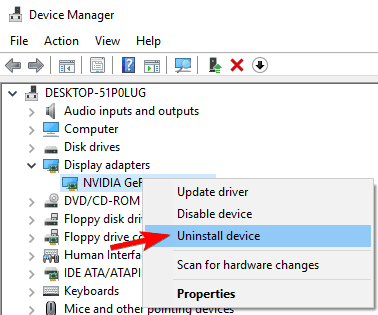
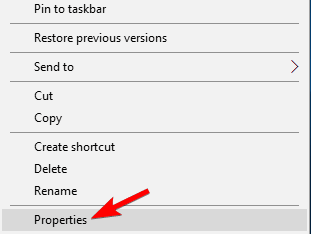
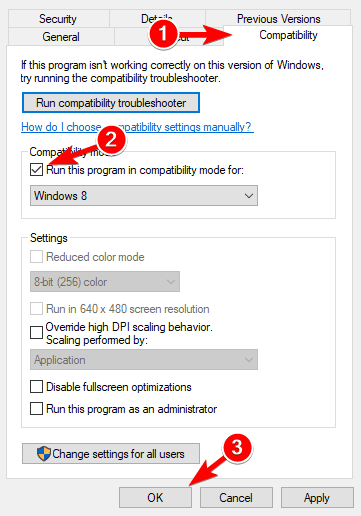
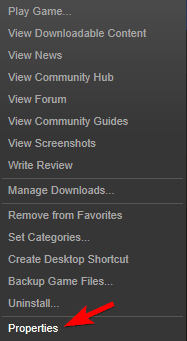
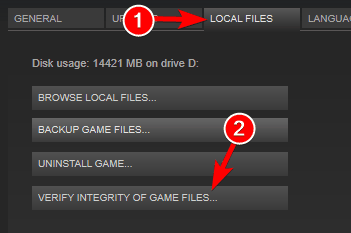
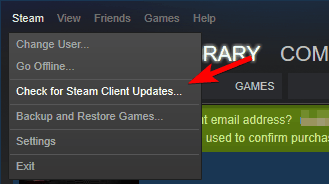
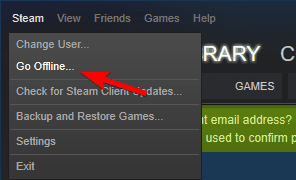
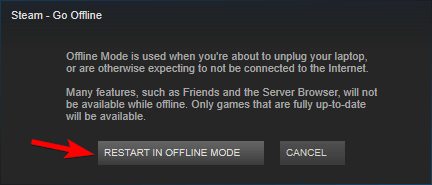
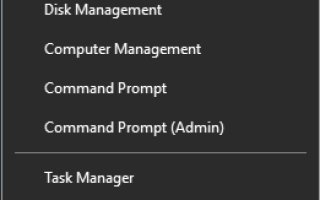
![Niepoprawny alias e-mail Gmaila [QUICK FIX]](https://pogotowie-komputerowe.org.pl/wp-content/cache/thumb/ed/787538a073739ed_150x95.png)
![Dysk twardy nie wyświetla się w systemie Windows 10, 8.1, 8 [Poprawka]](https://pogotowie-komputerowe.org.pl/wp-content/cache/thumb/d4/91c40b3c911b4d4_150x95.png)